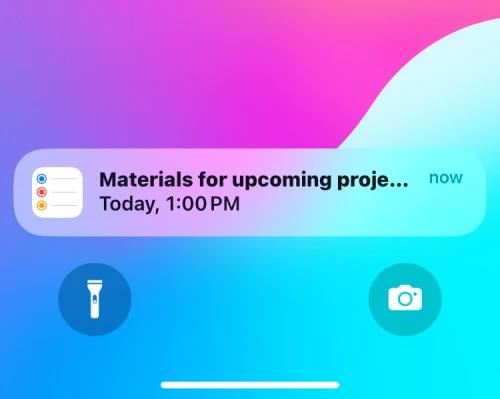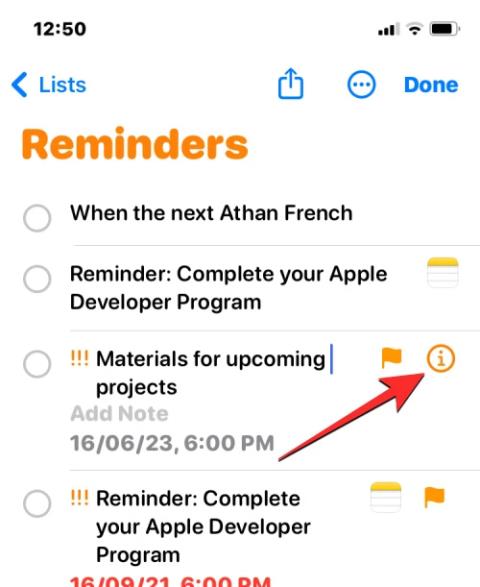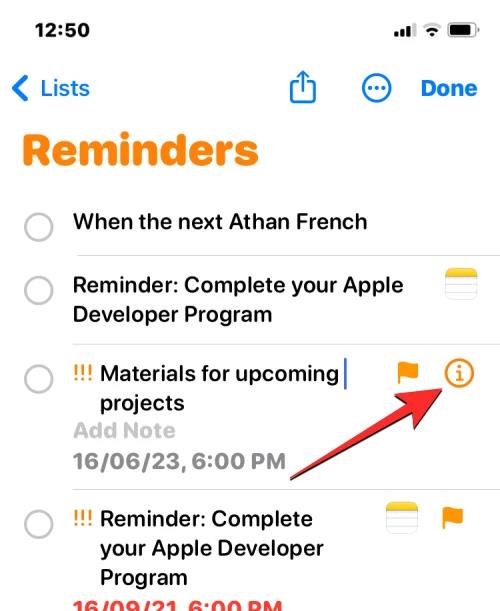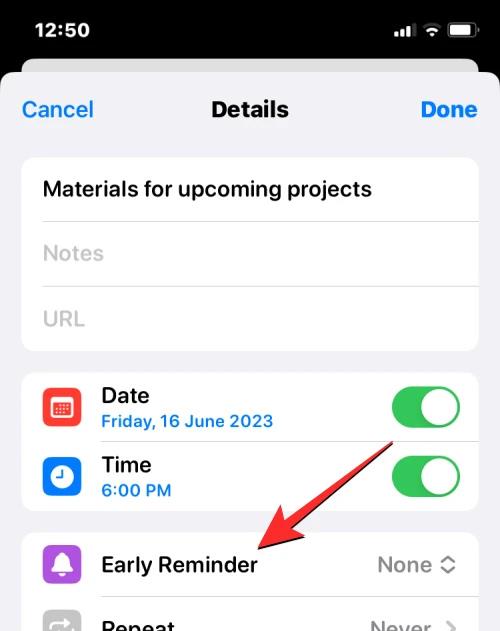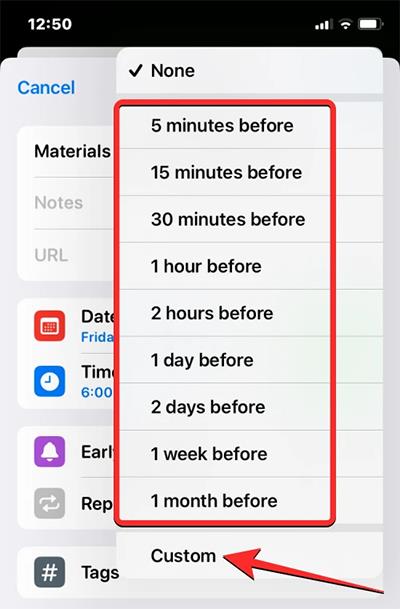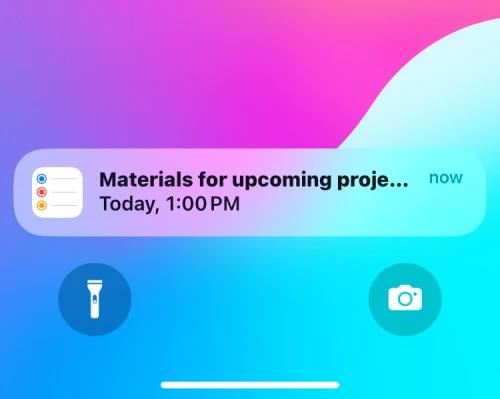Nedavno ažurirana verzija iOS-a 17 dodaje značajku ranih obavijesti za podsjetnike u aplikaciji Podsjetnici tako da možete primati obavijesti unaprijed. S ovom značajkom korisnici sigurno neće propustiti nijedan važan posao. Korisnici mogu podesiti koliko vremena unaprijed za postavljanje podsjetnika prema vašim potrebama i poslu. Članak u nastavku uputit će vas kako postaviti rane obavijesti za podsjetnike na iOS-u 17.
Kako stvoriti rane obavijesti za podsjetnike na iOS-u 17
Korak 1:
Najprije otvorite aplikaciju Podsjetnici na svom iPhoneu za postavljanje. Zatim kliknite na podsjetnik za koji želite stvoriti ranu obavijest. Zatim kliknite ikonu i za otvaranje naprednih postavki.
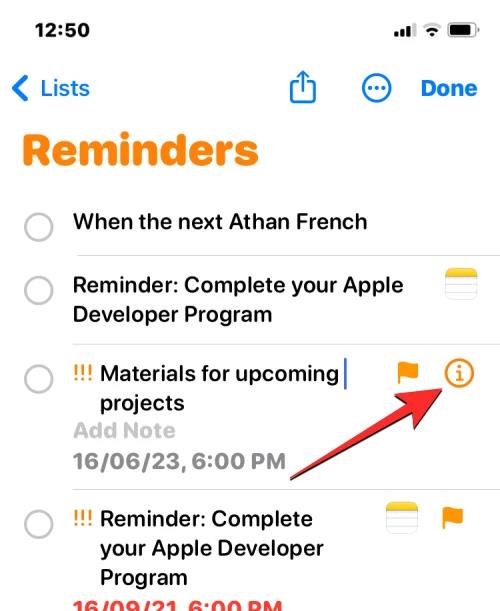
Korak 2:
Sada prikazuje napredne postavke za ovaj upit. Kliknemo na Rani podsjetnik za postavljanje rane obavijesti za ovaj podsjetnik.
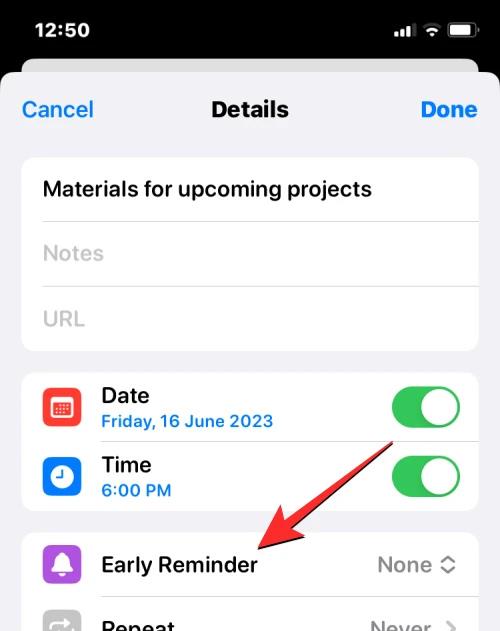
Korak 3:
Vrijeme prikaza koje možete odabrati za ranu obavijest, kliknite Prilagođeno u nastavku da prilagodite vrijeme.
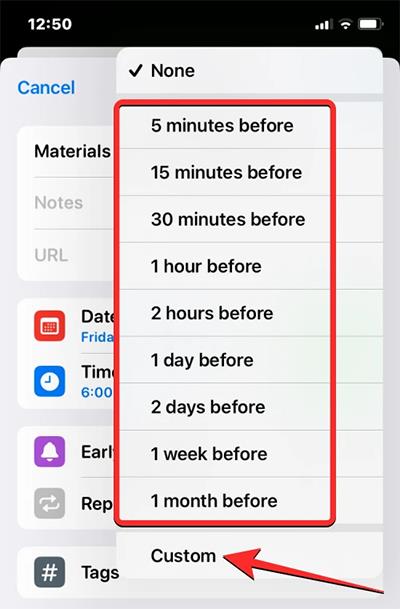
Korak 4:
Tada ćemo vidjeti vrijeme za odabir rane obavijesti s ovim podsjetnikom. Pomaknite se prema dolje kako biste odabrali vrijeme koje želite. Nakon postavljanja kliknite gumb Gotovo u gornjem desnom kutu za spremanje.

Kada završite s postavljanjem ranih obavijesti za podsjetnike, u skladu s postavljenim vremenom, rane obavijesti bit će prikazane na zaslonu kao u nastavku.